
Mencari apa saja dengan Spotlight di Mac
Spotlight membantu Anda menemukan sesuatu dengan cepat di komputer dan menampilkan saran dari app, file, tindakan, internet, dan Papan Klip. Dari Spotlight, Anda dapat membuka atau menyalin item, melihat lokasinya, atau mengambil tindakan.
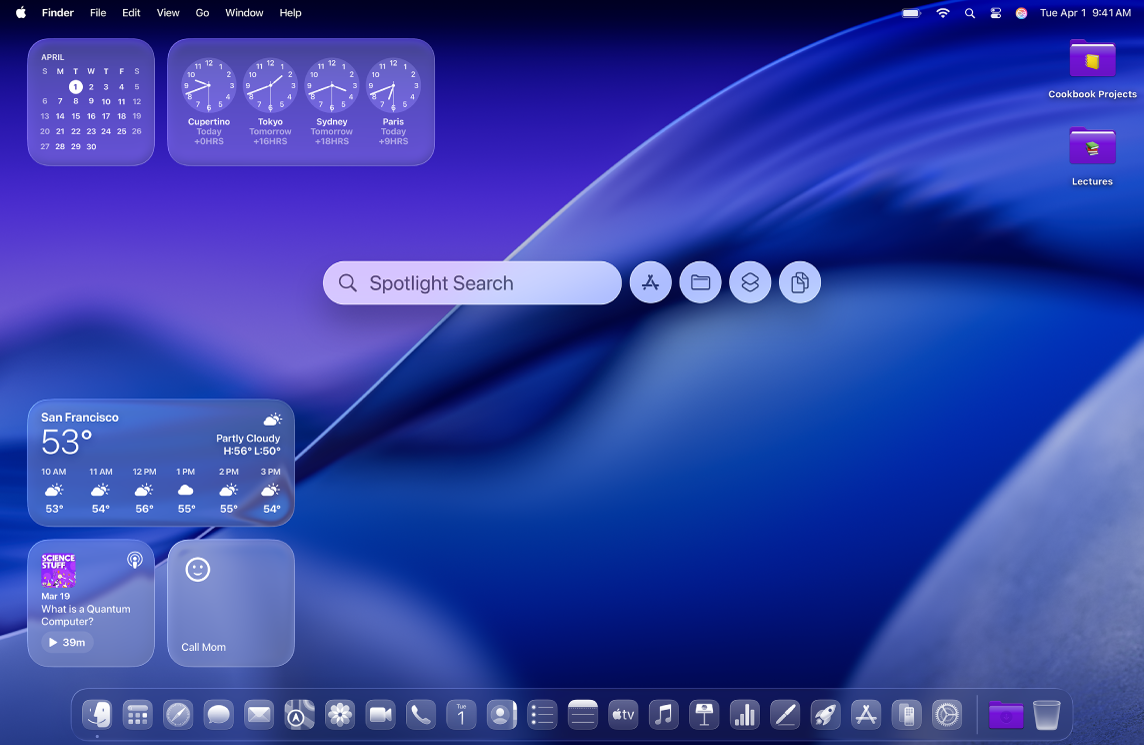
Mencari sesuatu
Di Mac Anda, lakukan salah satu hal berikut untuk membuka Spotlight:
Tekan Command-bar Spasi.
Klik
 (jika ditampilkan) di bar menu.
(jika ditampilkan) di bar menu.Jika ikon Spotlight tidak ada di bar menu, tambahkan menggunakan pengaturan Bar Menu.
Tekan
 (jika tersedia) di baris tombol function di papan ketik.
(jika tersedia) di baris tombol function di papan ketik.
Anda dapat menyeret Spotlight ke mana saja di desktop, dan mengubah ukurannya sehingga Anda dapat melihat lebih banyak atau lebih sedikit hasil.
Di bidang pencarian, masukkan hal yang Anda cari—hasil muncul saat Anda mengetik.
Kiat: Tekan tombol Panah Atas di papan ketik Anda untuk melihat pencarian Spotlight sebelumnya.
Spotlight mencantumkan kecocokan teratas terlebih dahulu; klik kecocokan teratas untuk mempratinjau atau membukanya. Spotlight juga menyarankan variasi pencarian Anda; hasil tersebut muncul di Spotlight atau di web.
Jika pencarian Anda memberikan hasil yang tidak diduga atau terlalu banyak, Anda dapat menyempurnakannya. Lihat Membatasi hasil pencarian Anda di Spotlight.
Menggunakan hasil pencarian Spotlight
Di hasil Spotlight, lakukan salah satu dari hal berikut:
Membuka item: Klik item dua kali. Atau pilih item, lalu tekan tombol Return. Tindakan ini mungkin membuka app, seperti Pesan, app Kiat, dan lainnya.
Catatan: Selama waktu henti, atau jika Anda mencapai batas waktu yang diatur untuk app di pengaturan Durasi Layar, ikon app di hasil akan diredupkan dan ikon jam pasir

Menampilkan lokasi file di Mac Anda: Pilih file, lalu tekan dan tahan tombol Command. Lokasi file muncul di bagian bawah pratinjau.
Menyalin item: Seret file ke desktop atau jendela Finder.
Melakukan tindakan: Spotlight memungkinkan Anda melakukan ratusan tindakan tanpa mengangkat tangan dari papan ketik. Dan tombol cepat baru membantu Anda melakukan tindakan dengan lebih cepat. Lihat Mengambil tindakan dan pintasan di Spotlight.
Mendapatkan kalkulasi dan konversi: Anda bisa mendapatkan jawaban untuk ekspresi matematika dan konversi, langsung di Spotlight. Lihat Mendapatkan kalkulasi dan konversi di Spotlight.
Menelusuri riwayat Papan Klip Anda: Dengan Spotlight, Anda dapat menemukan informasi yang sebelumnya Anda salin ke Papan Klip Anda. Lihat Mencari riwayat Papan Klip Anda di Spotlight.